小娜搜索空白的解决方法:
1、依次点击“开始/Windows系统/控制面板”;
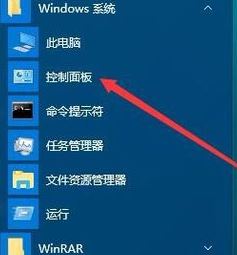
2、在打开的Windows10控制面板窗口中,我们点击右上角的“查看方式”下拉按钮,在弹出菜单中选择“大图标”菜单项,如图:
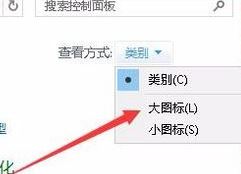
3、在控制面板中点击打开“索引选项”;

4、在打开的索引选项窗口中,点击“高级”按钮,如图:
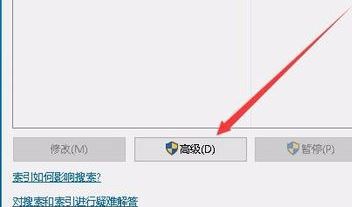
5、点击疑难解答窗口中的“重建”按钮,点击按钮“确定”即可完成重建!
尝试之后重新使用小娜搜索查看是否可以解决问题正常搜索,若无效则继续使用下面方法进行操作修复:
6、在桌面底部的任务栏上单击鼠标右键,选择【任务管理器】,打开任务管理器,找到小娜的进程,按结束任务,就可以解决问题啦~
以上便是winwin7小编给大家分享介绍的关于win10小娜搜索不了空白的解决方法,有遇到该故障的用户不要错过了哦!
相关文章:
win10小娜搜索最佳匹配显示:已删除的应用 该怎么办?
Win10小娜搜索框的颜色变成白色怎么办?小编教你恢复默认颜色